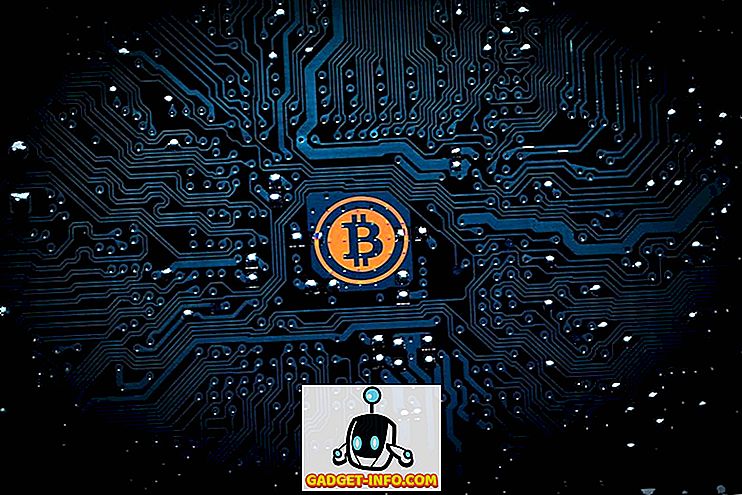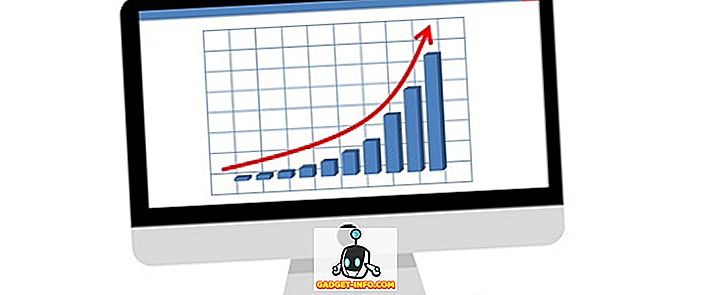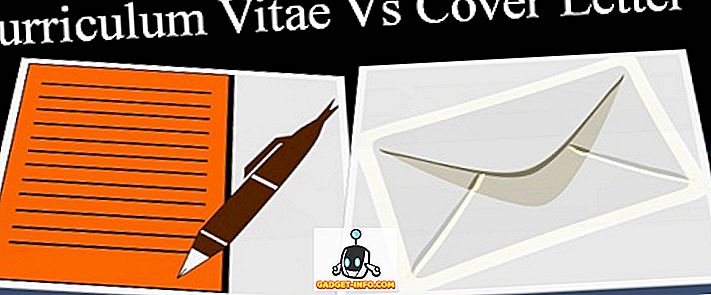Operacinėje sistemoje „Windows 8“ iš tikrųjų turite tris pagrindines operacinės sistemos atkūrimo parinktis: atnaujinti, įdiegti ir atkurti. Nors visas šias parinktis galima naudoti „Windows“ atkūrimui, jos veikia šiek tiek kitaip.

Kiekvienas iš šių „Windows 8“ atkūrimo metodų atlieka tam tikrą operacinės sistemos atstatymo tipą:
- Atnaujinti
- Iš naujo įdiekite
- Atkurti
Pasirinkdami savo atkūrimo būdą konkrečiam scenarijui, galbūt galėsite sutaupyti laiko ir tinkamai įdiegti „Windows“. Štai keletas patarimų, kaip naudoti kiekvieną iš pagrindinių atkūrimo metodų.
Atnaujinti - galite atnaujinti neprarandant nuotraukų, muzikos, vaizdo įrašų ir kitų asmeninių failų
„Windows 8 Refresh“ (atnaujinimo) parinktis leidžia atnaujinti „Windows“, tuo pat metu išlaikant asmeninius failus ir duomenis, kuriuos išsaugojote kompiuteryje. Kaip aprašyta „Windows 8“, tai, kas atsitiks, jei atnaujinsite kompiuterį:
Atnaujinkite kompiuterį
- Jūsų failai ir personalizavimo nustatymai nepasikeis.
- Jūsų kompiuterio nustatymai bus pakeisti į numatytuosius.
- Bus saugomos „Windows“ parduotuvės programos.
- Programos, kurias įdiegėte iš diskų ar svetainių, bus pašalintos.
- Programų sąrašas bus išsaugotas jūsų darbalaukyje.
Jei norite atnaujinti kompiuterį „Windows 8“, pradėkite paleidžiant meniu „ Charms“ ir spustelėję „ Nustatymų“ sąrašą. Tada pasirinkite parinktį Keisti kompiuterio parametrus .

Slinkite žemyn prie bendrojo sąrašo ir spustelėkite mygtuką Pradėti, pateiktą skyriuje Atnaujinti kompiuterį nepaveikdami failų .

Taip pat galite patikrinti savo kitą įrašą kuriant savo „Windows“ atsarginį vaizdą, kuris leis jums įdiegti visas savo programas ir programas, sukurti vaizdą ir tada atkurti tą vaizdą, o ne prarasti visas savo programas.
Įdiegti iš naujo - pašalinti viską ir iš naujo įdiegti „Windows“
„Windows 8“ iš naujo įdiegus parinktį, galite visiškai iš naujo įdiegti operacinę sistemą be rankinio formato standžiojo disko ir įdiegti naudojant „Windows 8“ diską arba USB diską. Iš naujo įdiegę „Windows 8“ naudodami parinktį „Iš naujo įdiegti“:
- Visi failai, duomenys, programos, programos ir „Windows“ nustatymai bus pašalinti. „Windows“ iš naujo įdiegs ir jūsų kompiuteris bus visiškai grįžta į naują „Windows 8“ diegimą.
- Iki ankstesnių kompiuterio duomenų ar išsaugotų duomenų nebus perkelta į naują diegimą.
Jei norite iš naujo įdiegti „Windows 8“, pradėkite paleidžiant meniu „Charms“ ir pasirinkite „ Settings“ (nustatymai) . Meniu pasirinkite parinktį Keisti kompiuterio parametrus .

Slinkite žemyn iki bendrojo sąrašo ir pasirinkite jį. Dešinėje pusėje suraskite „ Pašalinti viską“ ir iš naujo įdiekite „Windows“ parinktį ir spustelėkite mygtuką Pradėti .

Atkurti - „Windows“ atkūrimas iš ankstesnio laiko (sistemos atkūrimo taškas)
„Windows 8“ atkūrimo parinktis leidžia atkurti „Windows“ į ankstesnį laiką, kai buvo sukurtas sistemos atkūrimo taškas. Ši parinktis grąžina „Windows“ į sistemos atkūrimo taško būseną. Štai keletas informacijos apie tai, kaip veikia atkūrimo parinktis:
- Sistemos atkūrimas neturi jokio poveikio jūsų dokumentams, nuotraukoms ar kitiems asmens duomenims.
- Neseniai įdiegtos programos ir tvarkyklės gali būti pašalintos.
Perskaitykite mano įrašą, kaip įjungti / išjungti ir naudoti sistemos atkūrimą. Norėdami atkurti „Windows 8“, pradėkite paleisti valdymo skydelį . Valdymo skydelyje slinkite žemyn į atkūrimo sąrašą ir pasirinkite jį.

Iš atkūrimo lango pasirinkite parinktį Atidaryti sistemos atkūrimą .

Taip bus paleistas sistemos atkūrimo skydas, kuriame galėsite pasirinkti sistemos atkūrimo tašką, kad grįžtumėte į „Windows“.

Tai yra trys pagrindiniai būdai, kaip atkurti operacinę sistemą „Windows 8“. Taip pat patikrinkite mano kitą įrašą apie tai, kaip išvalyti „Windows 10“ diegimą. Mėgaukitės!